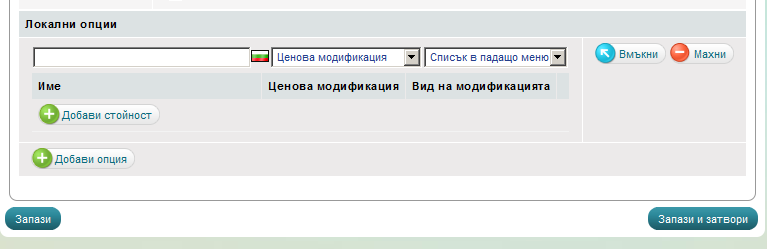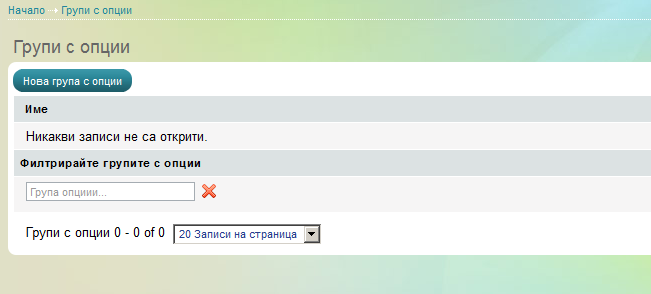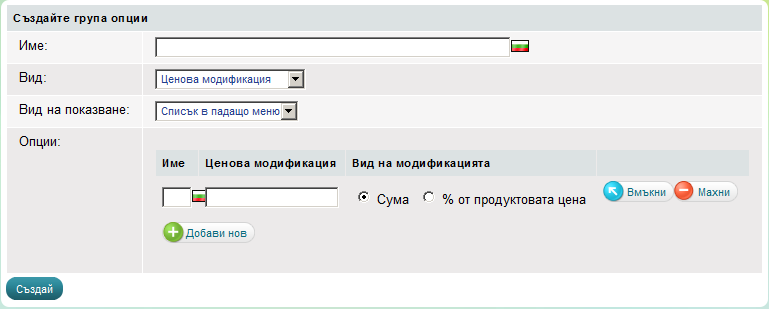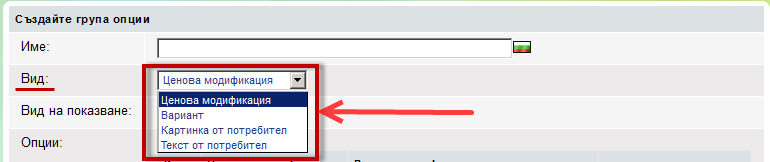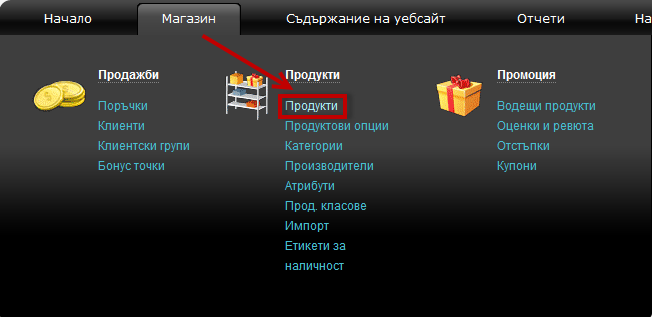Създаване на продуктови опции
Обяснение относно концепцията за "Продуктови опции", можете да намерите тук - Продуктови опции
Опциите се събират в групи от опции.
По този начин първо създавате група от опции и след това добавяте конкретни опции в новата група от опции.
Веднъж създадени, групите опции трябва да бъдат активирани за продуктите. Също така вижте Как да зададем опции към продукт.
Стъпка 1: Как да създадем група опции ?
Групата опции събира продуктови опции от един тип. Обикновено тя има обобщително име като "цвят", "материя", "размер", "гаранционен период" и други.
Пример:
Група опции "Цвят" включва червен, син, зелен и други цветови опции.
Група опции "Материя" включва памук, коприна, полиестер и други опции за материя.
Група опции "Размер на дрехите" ключва 06, 08, 10 и други опции за размер.
1. Отидете на меню Магазин и кликнете на връзка Продуктови опции.
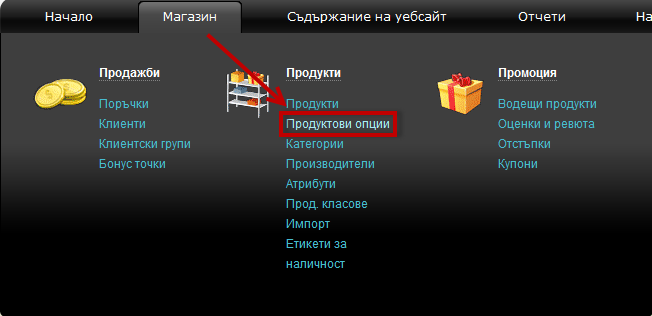
2. Кликнете на бутон 'Нова група с опции'.
Появява се ''Създайте група опции ''
3.Дайте име на новата група опции
Например: Цвят, размер, материя, нова или употребявана, тип корица на книга и други

4. Изберете вида на продуктовата опция.
Можете да избирате между Ценова модификация, Вариант, Текст от потребител или Картинка от потребител.
"Ценова модификация" е опция, която се отразява на цената на продукта. Примерно дрехата XL е 2 лв по-скъпа от M (подробно обяснение има по-надолу);
"Вариант" е разновидност на стоката. Всеки вариант може да си има собствена цена , SKU номер, снимка, количество в наличност и тегло. Също така, вариантите ви позволяват да ползвате комбинации от опции. В клиентската част от магазина, вариантите се появяват в падащо меню. Повече за тях можете да намерите в тази статия - Продуктови варианти
"Текст от потребител" се ползва в случаите, когато артикулът може да има текст по желание на потребителя, примерно торта с пожелание за рожденика или тениска с надпис по избор. Тази опция ще предостави на потребителя поленце, в което той да въведе текста.;
"Картинка от потребител" се ползва в случаите, когато артикулът може да има картинка по желание на потребителя, примерно визитка, щампа на тениска или чаша. Тази опция ще предостави на потребителя възможност да качи изображение от компютъра си.
5. Добавете опции и попълнете параметри за всяка опция.
Използвайте "Добави нов", за да добавите колкото желаете опции. Когато сте готови, натиснете бтона "Създай"
Създаване на група опции и добавяне на опции
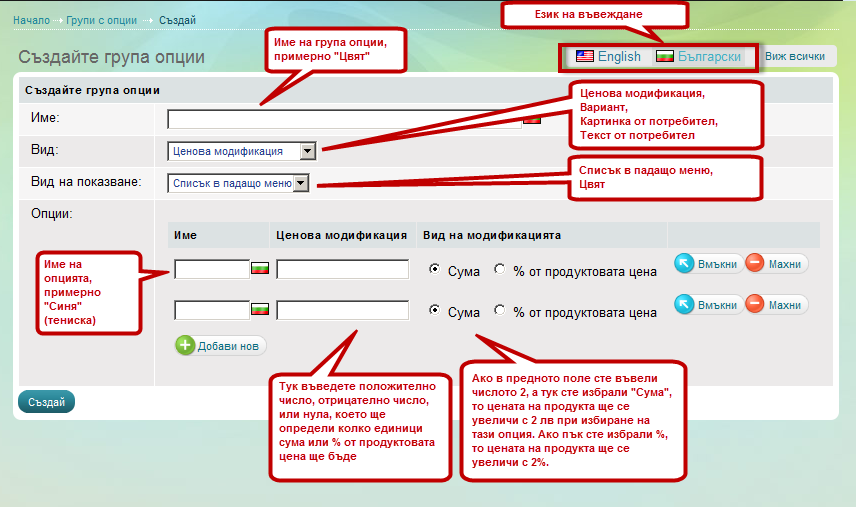
1. Отидете на меню Магазин, под 'Продукти' кликнете на връзка Продукти
2. Изберете продукт, отворете страницата ' Редактирайте продукт '
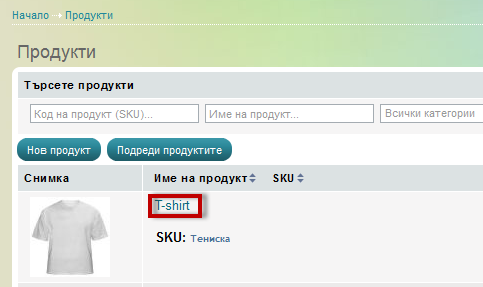
3. Oтидете на раздел 'Опции', така че да можете да активирате подходящата група опции за избрания продукт.
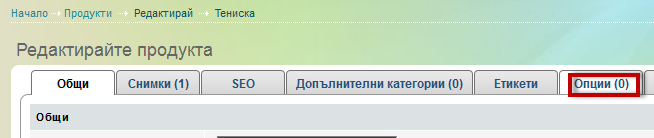
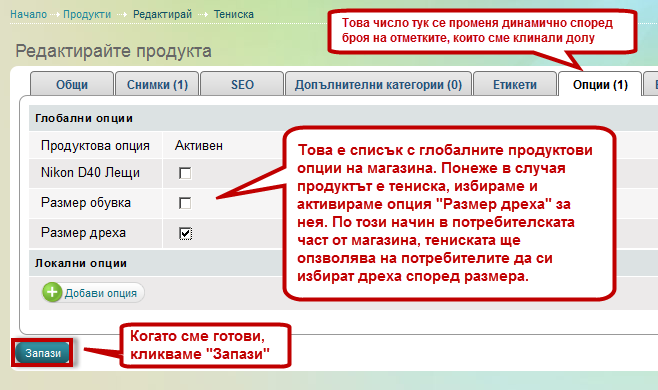
Стъпка 2: Как да зададем опции
в новата група опции?
Опцията описва специфична черта на продукта – червеният цвят е една опция, синият цвят е друга, обувки 36 размер е една опция, 37 – друга и т.н.
След като сте създали група от опции, Вие можете да добавите толкова опции, колкото желаете, с помощта на "Добави опция". Вижте снимката на екрана
Например:
Ако сте създали група опции, "Цвят" добавете червен, син, зелен и други опции в нея.
Ако сте създали група опции "Материя", добавете памук, коприна, полиестер и други опции в нея.
Какво е ценова модификация?
Един продукт може да има различни цени, зависещи от специфични качества. Обикновено различията в продуктовите характеристики (като материя на дрехи или корица на книга), водят до положителни или отрицателни ценови модификации.
Ако е необходимо, Вие можете лесно да изчислите различни цени за отделни опции на продукт. Вие можете да зададете положителна, отрицателна или нулева ценова модификация като абсолютна сума (например 5 лв) или като процент (например 5%) за всяка опция.
|
Положителна ценова |
Отрицателна ценова |
Нулева ценова |
|
Пример: 'Твърда корица – мека корица' |
Пример: 'Старо издание - ново издание' |
Пример: 'Сиво – каки – маслиненозелено – черно' |
|
Книгата “Френска кухня” с твърда корица струва 30 лв, докато с мека – 25 лв. Така Вие имате (плюс) +5 лв вариация за твърдата корица. |
Новата книга с мека корица “Френска кухня” струва 25 лв, докато старото издание струва 15 лв. Така Вие имате (минус) -10 лв вариация за старото издание. |
Мъжки дънки 'Lee Jeans' може да намерите в сиво, каки, маслиненозелено и черно, всичките за 19.99 лв. Така всички тези цветови опции имат нулева разлика в цената. |
Ето така изглежда продукт с избрани опции Размер на дрехата с падащо меню и Текст (текст от потребител)
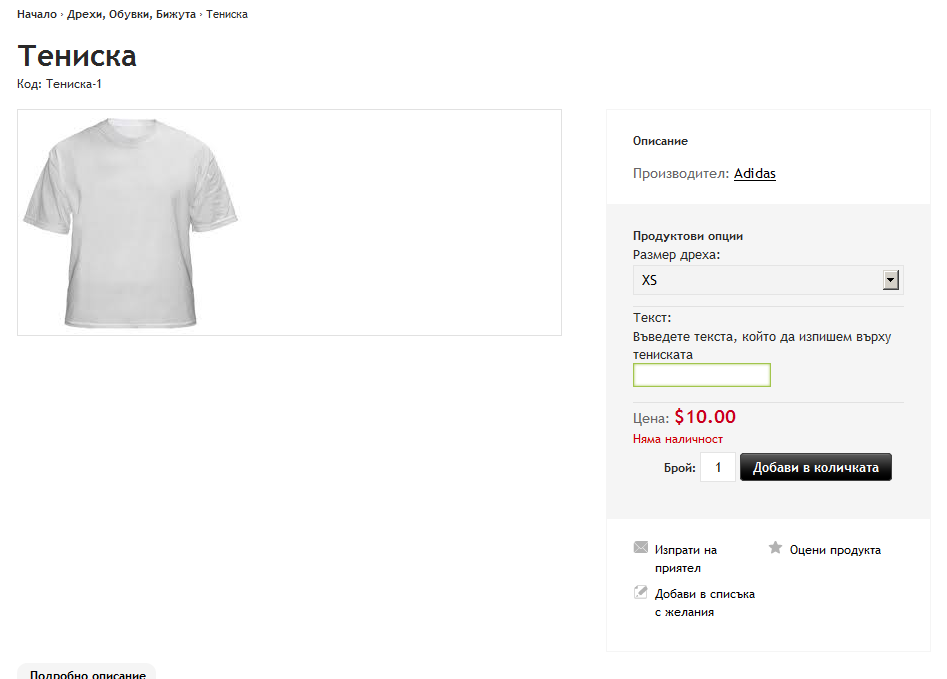
Какво е локална опция?
Локалната опция е опция, която можем да нагласим директно от страницата на самия продукт.
Има два случая, в които бихме използвали локална опция:
- когато продуктът няма всички налични варианти от дадена глобална опция, примерно имаме глобална опция "Цвят" с 10 разновидности, но продаваме дънки, които имат само две разновидности в цвят. Тогава от таба "Опции" на продукта "Дънки" задаваме локална опция, в която да има само 2 разновидности за цвета на дънките;
- когато продуктът има специфични само за него опции, за които не си заслужава да създаваме глобална опция.
Кликваме на Добави опция:
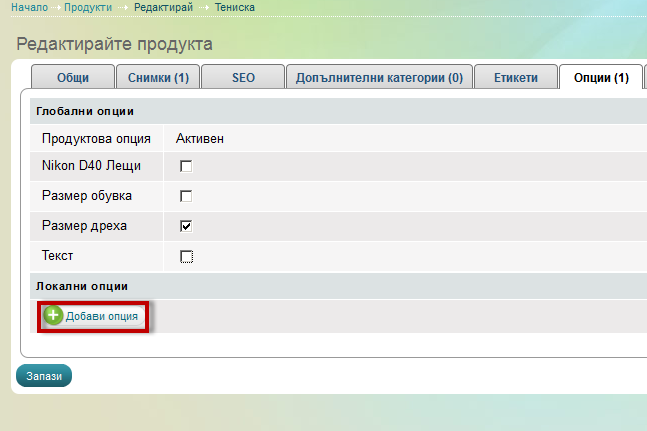
Създаваме опцията и нейните варианти по познатия вече начин: